Ubuntu系统忘记root账号密码无法登录的重置方法(转)
2085
2022-12-17
转载自https://blog.csdn.net/qq_24036233/article/details/125191270
日常工作中,我们有时会遇到忘记了Ubuntu密码,导致登录不上系统的情况,那么Ubuntu密码忘记怎么办?实际上Ubuntu密码忘记的话,是可以选择密码重置的,操作也比较简单。本文以Ubuntu 18.04为例,我们来看下Ubuntu重置root密码的方法。
1、首先重新启动Ubuntu系统,然后快速按下shift键,以调出grub启动菜单。
2、在这里我们选择第二个(Ubuntu高级选项),选中后按下Enter键。
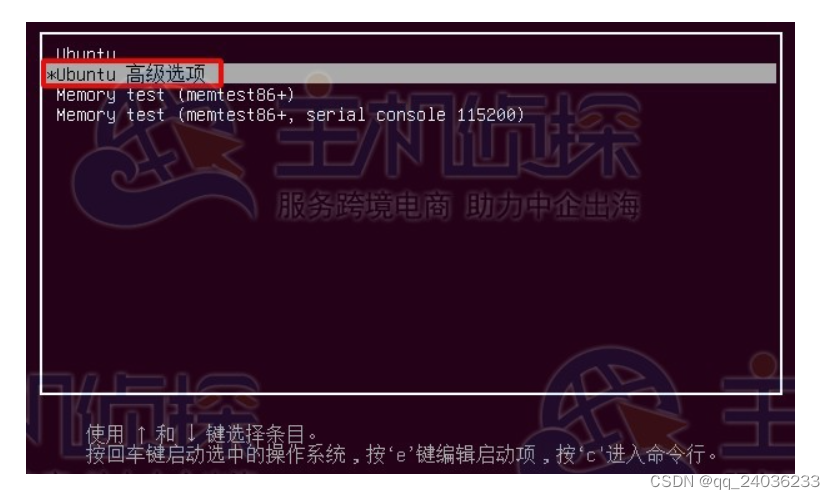
Ubuntu高级选项
3、在新的页面中,选择最高的Linux内核版本所对应的recovery mode模式,即系统和密码恢复模式。之后,按下在键盘中按下e键编辑启动项。
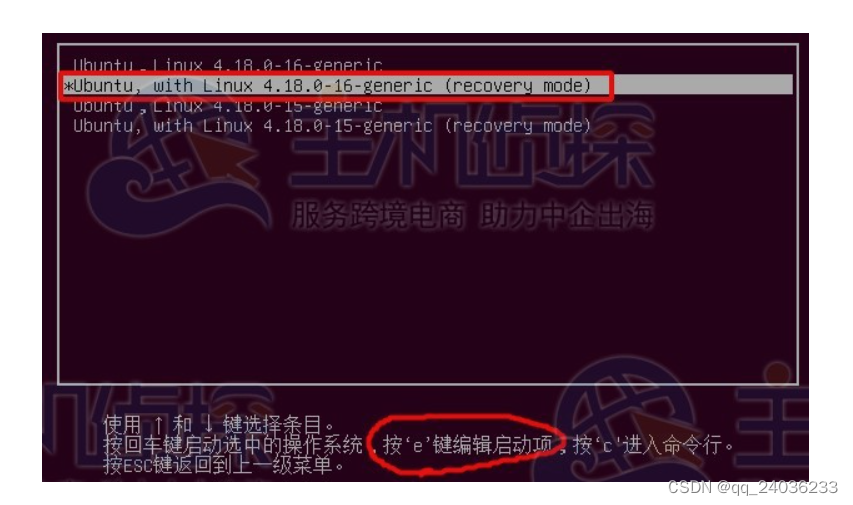
recovery mode模式
4、接下来,按向下箭头往下翻,导航至recovery nomodeset,并将其删除。
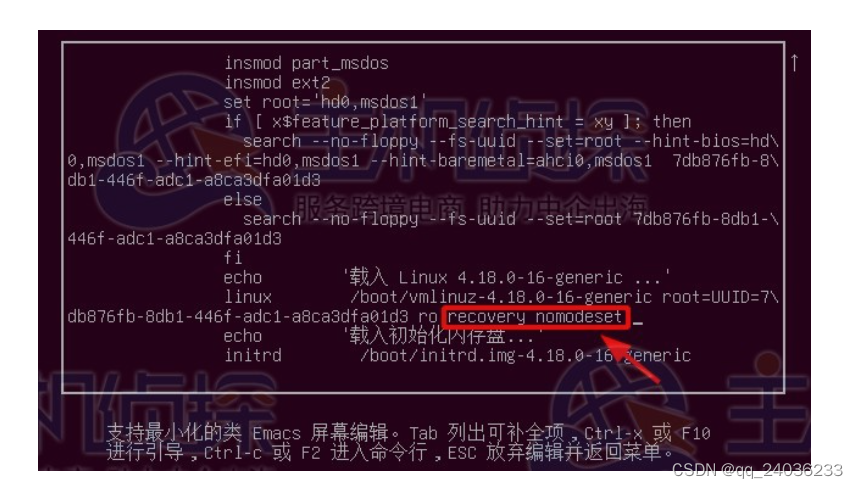
ubuntu密码重置
然后在Linux行尾添加命令quiet splash rw init=/bin/bash,如下图,添加完成后按下F10键。
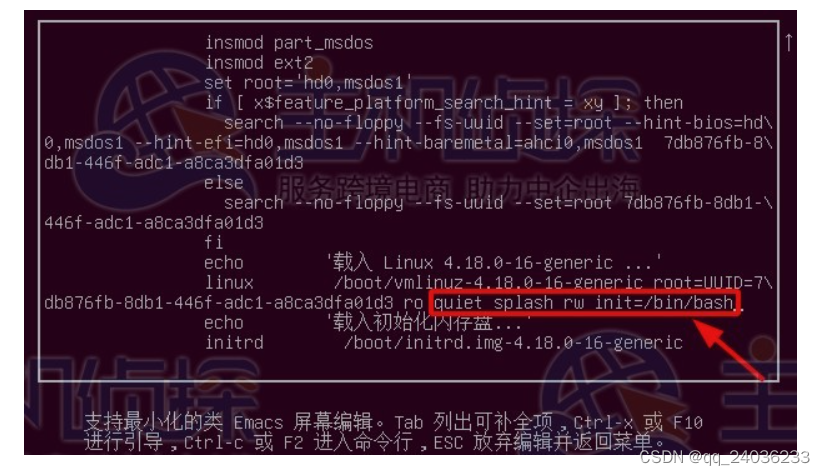
5、我们在按下F10键后,将会看到下面的界面,这时可通过输入passwd来重置root账户密码,也可以用passwd+用户名(修改除root外的其他用户密码),接着会提示输入新密码。新密码设置完毕后,需要重新启动系统。重启过后,便可用新密码来登录了。
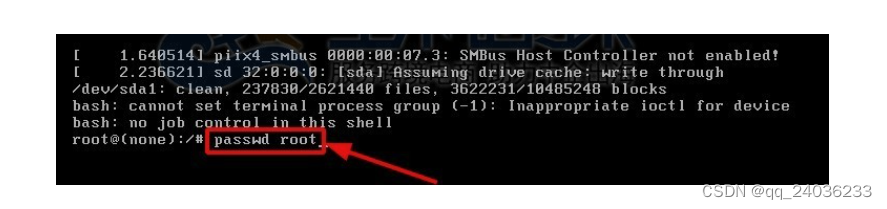
通过上面的操作步骤,我们便成功地在Ubuntu 18.04系统重置root密码。如果是其他版本的Ubuntu密码忘记,也可以参考本文来进行重置密码。
- 最新评论 √
- 最早评论 √
分组模式